編輯評分: 用戶評分:[總計:0 平均:0] @media(min-width: 500px) { } @media(min-width: 800px) { }
Gemoo 登陸頁面捕獲和註釋是一個免費在線工具,使您能夠輕鬆快速地捕獲和註釋精彩的登陸頁面 。對於初創公司創始人和獨立創作者來說,這是一個絕佳的工具,可以生成方便的登陸頁面庫以供參考。
您所需要做的就是輸入以下網址:頁面和完整的網頁屏幕截圖已生成。您還可以創建實時網頁的屏幕截圖進行存檔,並附上屏幕截圖的名稱、創建日期、網站地址等以供以後使用。
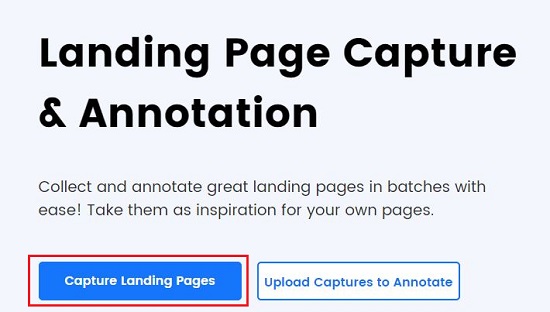
捕獲頁面後,您可以使用以下工具批量註釋它們線條、畫筆、箭頭、文本等 並以 JPG、PNG 或 PDF 格式將它們下載到您的系統,或使用網絡鏈接與其他人共享。此外,您和收件人都可以向頁面添加註釋,以便輕鬆跟踪反饋。 Gemoo 還提供了一個很棒的功能,您可以使用相應類型的佈局來模擬移動設備或計算機。這對於用戶創建設備模型非常有幫助。
工作原理:
1.單擊此鏈接導航到 Gemoo 登陸頁面捕獲和註釋工具。您無需註冊或註冊帳戶即可使用該產品。
2.單擊“捕獲登陸頁面”,選擇網頁佈局(例如桌面或移動),輸入/粘貼您需要捕獲的網頁的 URL,然後單擊“捕獲”按鈕。
3.等待一段時間,讓 Gemoo 捕獲頁面並將其顯示在屏幕上。您可以在屏幕截圖的左上角清楚地查看名稱、URL 和創建日期。截圖後會自動保存。
4.要在原始屏幕截圖和設備模型之間切換,您可以單擊屏幕頂部的相關按鈕。
5.您可以單擊屏幕右上角的按鈕下載屏幕截圖、複製到剪貼板或複製網絡鏈接並與您喜歡的任何人共享。
6.要對您拍攝的屏幕截圖進行註釋,請返回 Gemoo 捕獲和註釋工具的主頁,單擊“上傳捕獲以進行註釋”按鈕,然後將屏幕截圖拖放到頁面上。這將帶您進入圖像註釋工具。
7.您可以使用頁面頂部的各個工具(例如矩形、圓形、箭頭、文本、馬賽克、畫筆等)來執行您想要的任何註釋。單擊右上角的“添加圖像”,從系統上傳要插入到屏幕截圖中的圖像。確保點擊頂部的“保存”按鈕將屏幕截圖保存在 Gemoo 中。
8.與之前一樣,您可以單擊右上角的任何相應按鈕來下載屏幕截圖、將其複製到剪貼板或複制其網絡鏈接並與其他人共享。
9.要添加註釋,請單擊工具欄中的“標註”圖標,選擇屏幕截圖上的位置,輸入註釋,然後單擊“發送”進行保存。
10.您與其共享屏幕截圖的用戶也可以添加自己的註釋。通過單擊“註釋”鏈接,可以在右側面板中訪問所有註釋。
結束評論:
Gemoo 登陸頁面捕獲和註釋是一個很棒的在線工具,幫助您輕鬆捕獲完整的網頁屏幕截圖,然後使用各種工具對其進行註釋,以傳達您的見解和想法以及添加註釋。最終的屏幕截圖可以下載、使用網絡鏈接共享或複製到剪貼板。
繼續嘗試這個工具,讓我們知道您的想法。 單擊此處導航到 Gemoo 登陸頁面捕獲和註釋工具。

